Поскольку мы полагаемся на наши телефоны в 90% всех повседневных задач, зависание вашего смартфона может стать настоящим кошмаром. Чтобы почувствовать это, попробуйте однажды выйти из дома без смартфона. Большинство из нас не протянет и часа.
Зависший смартфон может отрезать вас от работы, друзей и семьи. Отсутствие доступа к определенному программному обеспечению или любимым каналам связи может нанести вред вашей продуктивности, а также общему настроению и психическому состоянию.

Вот почему вам, возможно, захочется узнать, как выполнить полную перезагрузку iPhone или Android задолго до того, как ваш телефон начнет зависать.
В чем разница между программным и аппаратным сбросом?
Есть множество причин, из-за которых ваш телефон зависает и перестает отвечать на запросы. К счастью, в большинстве случаев простой перезапуск (или перезагрузка) вашего телефона приведет к результату разморозить ваше устройство.

Другое название перезагрузки телефона — «мягкий сброс». Чтобы выполнить программный сброс вашего iPhone или Android, удерживайте кнопку Питание в течение 30 секунд для Android или удерживайте кнопку Домой (кнопка с кружком) и кнопку Питание<. /strong>одновременно на iPhone. После этого устройство перезагрузится.
Когда вы включаете телефон после программного сброса, все ваши данные должны оставаться нетронутыми. Включая ваши настройки, фотографии и видео, а также любые другие файлы и обновления. Мы рекомендуем всегда начинать с выполнения программного сброса, чтобы проверить, решит ли он проблему вашего устройства.
Но что, если проблема с вашим телефоном более серьезная, чем, например, одиночная приложение вылетает и не отвечает? Если вскоре после программного сброса вы заметите, что ваш телефон по-прежнему работает неправильно, возможно, вам придется копнуть глубже и выполнить полный сброс.

Полный сброс, также известный как сброс к заводским настройкам, означает восстановление исходных настроек вашего смартфона.
Отсюда и самая большая разница между программным и аппаратным сбросом: при аппаратном сбросе все ваши данные будут удалены с вашего телефона, то есть все ваши медиафайлы, настройки и приложения будут удалены с вашего устройства. Именно поэтому рекомендуется выполнить полную перезагрузку смартфона, прежде чем продавать его новому владельцу..
Как выполнить полную перезагрузку устройства Android
Поскольку полная перезагрузка телефона аналогична форматированию его памяти и восстановлению ее первоначального состояния, выполнять полный сброс следует только в крайнем случае. Если можете, создайте резервную копию данных вашего телефона перед сбросом настроек устройства, чтобы не потерять ценную информацию.
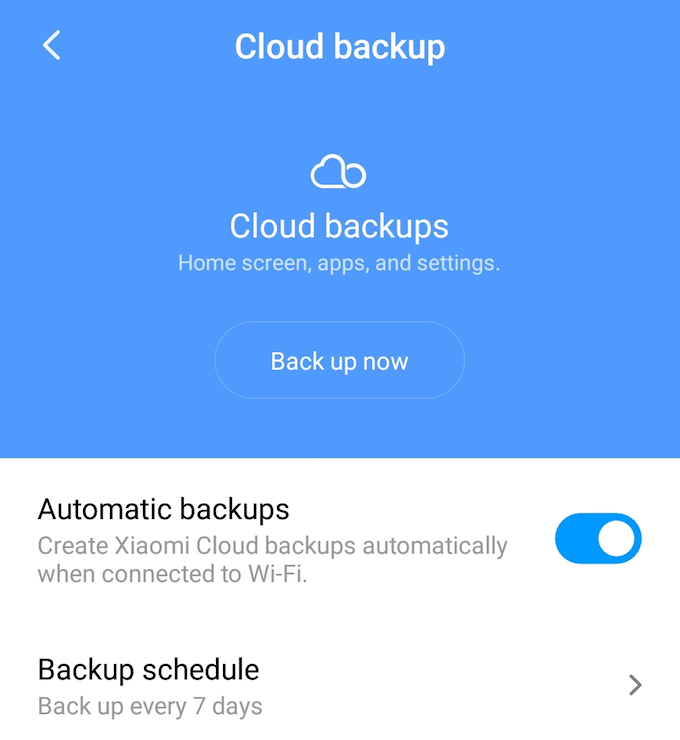
Инструкции для Android и iPhone (а иногда и для разных моделей телефонов) различаются. В Android есть два способа сделать это. Вы можете выполнить полную перезагрузку смартфона через меню «Настройки» или сделать это в режиме восстановления.
Использование меню настроек

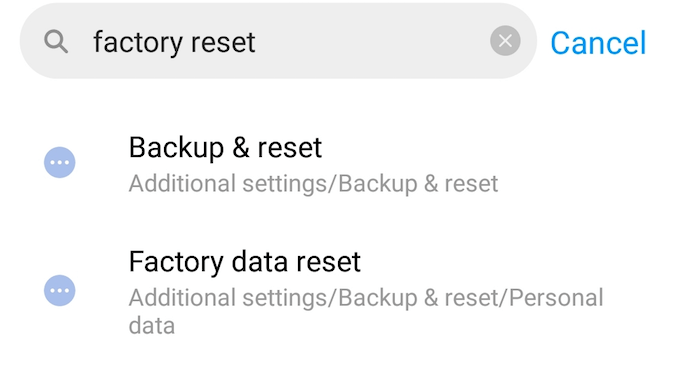
Если вы не можете найти эту опцию, просто введите «сброс к заводским настройкам» в инструменте поиска. Затем выберите Резервное копирование и сброс .
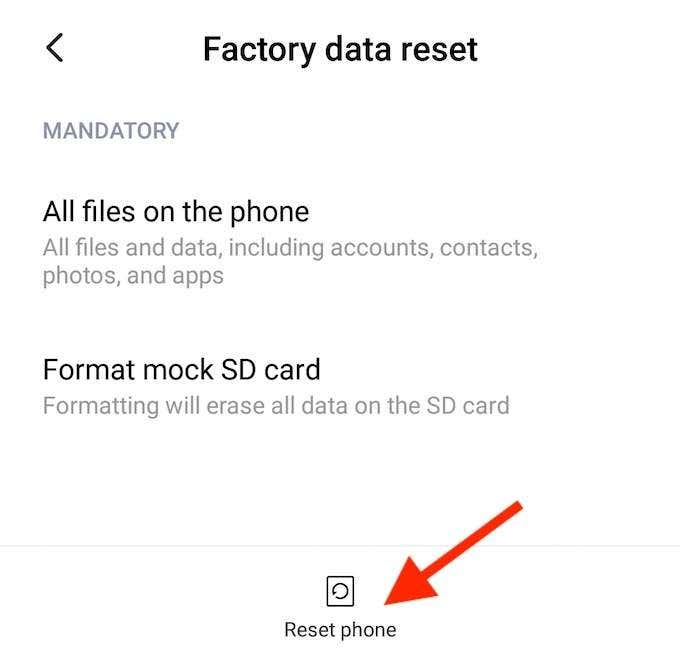
После перезагрузки телефона вы можете восстановить данные из последней резервной копии.
Если вы боитесь потерять все свои данные, вы можете вместо этого выбрать Сброс настроек сети и посмотреть, решит ли это проблему с вашим телефоном. Он сбросит настройки Wi-Fi, а также мобильных данных и Bluetooth. Однако любые личные данные останутся нетронутыми.
Использовать режим восстановления
Если по какой-то причине вы не можете получить доступ к меню «Настройки», вы можете выполнить полный сброс в режиме Recovery. Вы можете сделать это, просто используя кнопки на боковой панели телефона Android.
После выполнения аппаратного сброса выберите вариант Перезагрузить систему сейчас , чтобы перезагрузить телефон. Затем вы сможете восстановить свои данные из последней резервной копии на своем смартфоне.
Как выполнить полную перезагрузку iPhone

Итак, вы попытались перезагрузить свой iPhone, используя только кнопку питания и комбинацию кнопок питания и «Домой», но он все еще работает. В этом случае вы можете попробовать сбросить различные настройки на своем телефоне и посмотреть, решит ли это проблему.

Прежде чем продолжить, не забудьте сделать резервную копию всех своих данных, чтобы ничего не потерять в процессе.
В меню Сброс вам будет предложено несколько вариантов выбора.
Сбросить все настройки не затронет ваши данные. При этом будут сброшены только настройки вашего телефона, включая данные Wi-Fi, Bluetooth, уведомления, настройки конфиденциальности и т. д.
Сбросить настройки сети – это вариант, который следует выбрать, если у вас возникли проблемы с подключением. Все, что связано с вашими соединениями Wi-Fi и LTE, будет сброшено.
Удалить все содержимое и настройки сотрет все данные с вашего телефона, включая все медиафайлы, данные и настройки. Это вариант сброса настроек, который вам следует использовать перед продажей iPhone новому владельцу.
После того, как вы перезагрузите свой iPhone, устройство автоматически перезагрузится.
Устранена ли проблема?
Вы пробовали решить проблемы вашего устройства, выполнив полный сброс? Ваш телефон вернулся в нормальное состояние или он остался вялым и продолжал зависать? Поделитесь с нами своим опытом в разделе комментариев ниже.
.